行・列の幅を調整する
基本操作:ボタンで調整する
まずは、いちばん簡単なボタン操作を試してみましょう。見たまま、押すだけで幅が変わるのを体験できます。
さわって体験!幅調整シミュレーター
右の表の下にあるボタンを押して、列の幅を変えてみてください。「株式会社サンプル」という文字がきれいに見えるように調整してみましょう。
↓下の表が動きます↓
A
B
C
1
ID-001
株式会社サンプル
東京都
2
ID-002
デザインLLC
大阪府
B列の幅を操作
正確な設定:数字で大きさを決める
決まった大きさに揃えたいときは、数字で直接指定するのが便利です。印刷するときなどに役立ちます。
単位のちがいを例えると…
Excelの単位は少し特殊です。服のサイズと身長でたとえてみましょう。
👕 列の幅 = 服のサイズ
「Mサイズ」のように、あくまで目安です。メーカー(使うフォント)によって実際の大きさは少し変わります。
📏 行の高さ = 身長
「170cm」のように、いつでもどこでも同じ長さを示す、きちんとした単位です。
このように、列の幅は「だいたいの目安」、行の高さは「正確な長さ」と覚えておくと分かりやすいです。
数字で幅を指定してみる
下のボックスに好きな数字(10~200)を入れ、「設定」ボタンを押してください。
D
幅が変わります
上級テクニック:便利な小ワザ
もっと作業を速く、便利にするためのテクニックを紹介します。
「長いタイトル」問題を解決
一番上の行だけ文字が長く、他のデータが短いとき、「自動」で調整すると幅が広くなりすぎることがあります。そんなときは、データ部分だけを見て幅を調整するとうまくいきます。
失敗例
A
B
2025年度上半期売上報告書
ID-1
製品A
ID-2
製品B
A列がタイトルに合わせて広くなりすぎ、表全体が間延びしています。
成功例
A
B
C
2025年度上半期売上報告書
ID-1
製品A
完了
ID-2
製品B
未了
A列がデータ部分に合わせて最適化され、表全体が引き締まりました!
困ったとき&デザインのコツ
よくある問題の解決法と、誰でも見やすい表を作るためのコツです。
エラー解決:「#####」の表示
この表示は、セルの幅が足りなくて数字が見えないときに出ます。下のボタンを押して解決してみましょう。
#####
見やすい表を作る3つのコツ
- すき間を大事に: ぎゅうぎゅう詰めより、少し広めの方が見やすいです。
- 大きさを揃える: 同じ種類のデータは、列の幅を揃えるとスッキリします。
- 置き場所を決める: 文字は左、数字は右に寄せると、とても見やすくなります。

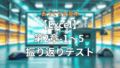
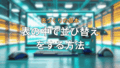
コメント